Το iOS 16 φέρνει την πιο ριζική αλλαγή στην οθόνη κλειδώματος. Μπορείτε να αλλάξετε ριζικά την εμφάνιση και την αίσθηση του τηλεφώνου σας. Αν σας άρεσε το προσαρμοσμένες αρχικές οθόνες με θέμα οι άνθρωποι συναρμολογούσαν χρησιμοποιώντας Συντομεύσεις και Widgetsmith, θα λατρέψετε το επίπεδο δημιουργικότητας που μπορείτε να εκφράσετε στην οθόνη κλειδώματος.
Διαβάστε παρακάτω για να δείτε όλες τις δυνατότητες της νέας οθόνης κλειδώματος iOS 16.
Η νέα οθόνη κλειδώματος iOS 16 είναι μια μεγάλη αλλαγή. Από το 2007, όταν πρωτοκυκλοφόρησε το iPhone, μπορείτε να αλλάξετε μόνο το φόντο της εικόνας. Η πιο ριζική αλλαγή ήταν όταν η Apple άλλαξε το swipe-right-to-unlock σε swipe-up. Τώρα, μπορείτε να προσαρμόσετε πλήρως την οθόνη κλειδώματος αλλάζοντας τις γραμματοσειρές και τα χρώματα, μπορείτε να προσθέσετε γραφικά στοιχεία για πληροφορίες που μπορείτε να δείτε και μπορείτε να προσαρμόσετε μια ευρεία γκάμα νέων διαδραστικών και εξατομικευμένων υπόβαθρα.
Για να ακολουθήσετε, θα πρέπει πρώτα να εγκαταστήσετε το iOS 16
Προγραμματιστής ή Δημόσια Beta. Να είστε προσεκτικοί - ειδικά αν έχετε μόνο ένα iPhone - επειδή είναι λάθη, οι εφαρμογές θα κολλήσουν και θα έχετε χειρότερη διάρκεια ζωής της μπαταρίας από ό, τι έχετε συνηθίσει. Εκτός από αυτό, είναι υπέροχο!Πώς να προσαρμόσετε την οθόνη κλειδώματος στο iOS 16
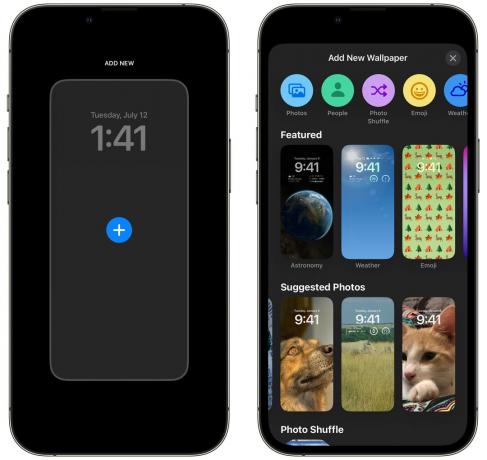
Στιγμιότυπο οθόνης: Δ. Griffin Jones/Cult of Mac
Για να ξεκινήσετε, πατήστε παρατεταμένα στην οθόνη κλειδώματος, κάντε κύλιση προς τα δεξιά και πατήστε Προσθεσε νεο. Από εδώ, μπορείτε να επιλέξετε ένα από τα νέα στυλ φόντου: Φωτογραφίες, Καιρός, Αστρονομία, Emoji, Συλλογές και Χρώμα.
Ειδικά Φόντα
Πώς να προσθέσετε τις δικές σας φωτογραφίες στην οθόνη κλειδώματος
Μπορείτε ακόμα να ορίσετε ένα φόντο μίας φωτογραφίας στο iOS 16, αλλά η Apple προωθεί πραγματικά την έξυπνη λειτουργία επιλογής φωτογραφιών. Βρίσκει τις καλύτερες λήψεις στη βιβλιοθήκη σας. Αν εσύ προσθέστε ετικέτα σε άτομα στις Φωτογραφίες, θα εμφανίσει περισσότερες φωτογραφίες των στενών φίλων και της οικογένειάς σας.
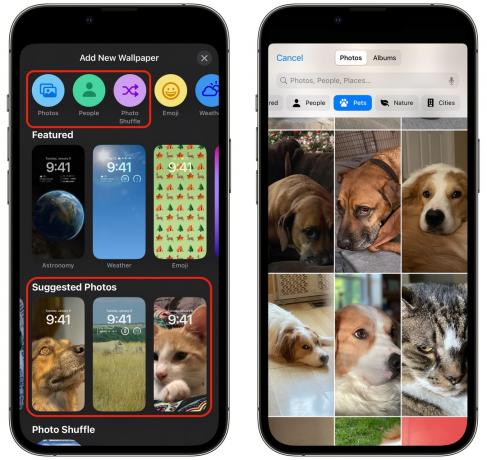
Στιγμιότυπο οθόνης: Δ. Griffin Jones/Cult of Mac
Παρακέντηση Φωτογραφίες στο επάνω μέρος για να επιλέξετε μια φωτογραφία από τη βιβλιοθήκη σας. Παρακέντηση Ανθρωποι για να δείτε πορτρέτα ατόμων που έχει επιλέξει το τηλέφωνό σας για εσάς. Μπορείτε επίσης να αλλάξετε για να δείτε Κατοικίδια, Φύση και πόλεις, ή απλώς πατήστε Ολα να δεις τα πάντα.
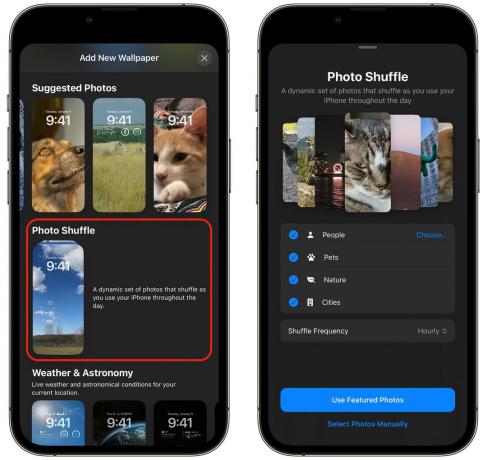
Στιγμιότυπο οθόνης: Δ. Griffin Jones/Cult of Mac
Από τη συλλογή Προσθήκη νέας ταπετσαρίας, μπορείτε επίσης να πατήσετε φωτογραφίαΑνάμιξη. Θα επιλέγει αυτόματα φωτογραφίες από κάθε κατηγορία και θα τις περιστρέφει. Πατήστε σε μια κατηγορία για να την εξαιρέσετε. Παρακέντηση Επιλέγω… για να επιλέξετε ποια άτομα θα προβάλετε.
Παρακέντηση Ανακάτεμα συχνότητα για να ορίσετε πότε θέλετε να αλλάζει το φόντο — κάθε φορά που αγγίζετε την οθόνη, κάθε φορά που ανοίγετε το τηλέφωνό σας, κάθε ώρα ή κάθε μέρα. Παρακέντηση Χρησιμοποιήστε τις Επιλεγμένες φωτογραφίες για να το προσθέσετε ή πατήστε Επιλέξτε Χειροκίνητα Φωτογραφίες για να διαλέξετε μερικά από τη βιβλιοθήκη σας.
Προσωπικά, βρίσκω ότι το Photo Shuffle επιλέγει περίεργες εικόνες από τη βιβλιοθήκη μου. Θα μπορούσε να είναι ένα καλό σημείο εκκίνησης, αλλά θα πήγαινα με μια χειροκίνητη επιλογή. Για το υπόλοιπο αυτής της ενότητας, θα χρησιμοποιήσουμε αυτήν την εικόνα του Macintosh Plus μου:
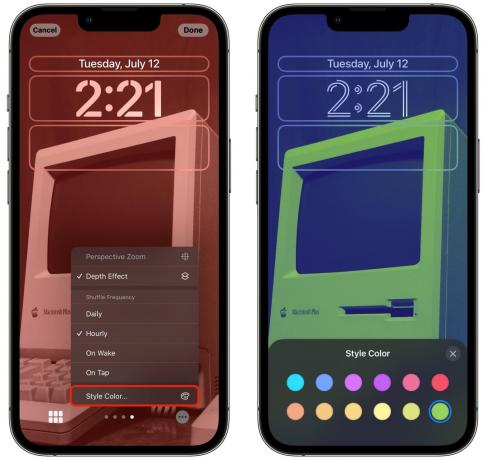
Στιγμιότυπο οθόνης: Δ. Griffin Jones/Cult of Mac
Αφού επιλέξετε τις φωτογραφίες σας, πατήστε το εικονίδιο κάτω αριστερά για να επιλέξετε μια νέα φωτογραφία ή να αλλάξετε την επιλογή. Σύρετε αριστερά και δεξιά για εναλλαγή μεταξύ των στυλ: έγχρωμο, ασπρόμαυρο, διπλό ή έγχρωμο πλύσιμο. Με duotone ή color wash, πατήστε το μενού κάτω δεξιά και πατήστε Χρώμα στυλ… για να επιλέξετε ένα διαφορετικό φίλτρο χρώματος. Εάν έχετε Ανακάτεμα φωτογραφιών, μπορείτε να αλλάξετε τη συχνότητα τυχαίας αναπαραγωγής και εδώ.

Στιγμιότυπο οθόνης: Δ. Griffin Jones/Cult of Mac
Παρακέντηση Ολοκληρώθηκε επάνω δεξιά όταν είστε ικανοποιημένοι. Παρακέντηση Ορισμός ζεύγους ταπετσαριών για επιβεβαίωση ή πατήστε Προσαρμογή της αρχικής οθόνης για να κάνετε αλλαγές στην ταπετσαρία της αρχικής οθόνης σας.
Από προεπιλογή, η Αρχική οθόνη σας χρησιμοποιεί την ίδια ταπετσαρία με θάμπωμα για αναγνωσιμότητα. Παρακέντηση Θαμπάδα αναγνωσιμότητας για να το απενεργοποιήσετε.
Εναλλακτικά, μπορείτε να επιλέξετε μια χρωματική διαβάθμιση (μέση-αριστερά) ή ένα μονόχρωμο φόντο (μέση-δεξιά) πατώντας τις κουκκίδες στη μέση. Παρακέντηση Διαμορφώστε… για να διαλέξετε το δικό σας χρώμα. Μπορείτε να επιλέξετε μια απόχρωση από την παλέτα, να προσαρμόσετε τη φωτεινότητα με το ρυθμιστικό στο κάτω μέρος ή να πατήσετε το εικονίδιο επάνω αριστερά για ένα πλήρες χρωματικό δείγμα.
Μπορείτε επίσης να επιλέξετε μια εικόνα Αρχικής οθόνης πατώντας το εικονίδιο Φωτογραφία στα δεξιά.
Παρακέντηση Ολοκληρώθηκε όταν τελειώσετε με τη χρήση της νέας οθόνης κλειδώματος φωτογραφιών και της αρχικής οθόνης.
Συνεχίστε να διαβάζετε για να δείτε περισσότερες ταπετσαρίες ή προχωρήστε σε προσθέστε γραφικά στοιχεία και προσαρμόστε τις γραμματοσειρές ή χρησιμοποιήστε την οθόνη κλειδώματος με λειτουργία εστίασης.
Πώς να δείτε ζωντανά τον καιρό στην οθόνη κλειδώματος

Στιγμιότυπο οθόνης: Δ. Griffin Jones/Cult of Mac
Η ταπετσαρία Καιρός σάς δείχνει ζωντανές, κινούμενες καιρικές συνθήκες (όπως ακριβώς και η εφαρμογή Καιρός) όπου κι αν βρίσκεστε. Αν βρέχει, όπως συνήθως στο Απαλάχιο Οχάιο, η βροχή θα πέσει από την οθόνη για μερικές στιγμές και στη συνέχεια θα σταματήσει. Εάν ζείτε στην Καλιφόρνια, θα έχετε βασικά μια μπλε ταπετσαρία.
Μπορεί να πιστεύετε ότι αυτό θα είχε τεράστιο αντίκτυπο στη διάρκεια ζωής της μπαταρίας, αλλά στις δοκιμές μου, δεν το κάνει. Σε αντίθεση με τους Χάρτες ή το Pokémon GO, που χρησιμοποιούν την ακριβή τοποθεσία σας από το GPS, υποθέτω ότι χρησιμοποιεί την πρόχειρη γεωγραφική περιοχή που γνωρίζει πάντα το iPhone σας από τη σύνδεση σε τοπικούς πύργους κινητής τηλεφωνίας.
Δεν υπάρχουν επιλογές προσαρμογής. Δεν μπορείτε να το τοποθετήσετε σε διαφορετική πόλη σε διαφορετικό μέρος του κόσμου για αστείους. αναζητά πάντα τον τοπικό σας καιρό.
Παρακέντηση Ολοκληρώθηκε και μπορείτε να διαμορφώσετε την ταπετσαρία της αρχικής οθόνης χρησιμοποιώντας τις ίδιες ρυθμίσεις όπως παραπάνω. Το Legibility Blur είναι απενεργοποιημένο από προεπιλογή για αυτό το θέμα, αλλά καμία από τις κινούμενες εικόνες καιρού δεν επηρεάζει την αναγνωσιμότητα ούτως ή άλλως.
Μου αρέσει πολύ αυτή η ταπετσαρία, αλλά είναι πολύ φωτεινή για μένα. Προτιμώ πιο σκούρες ταπετσαρίες γιατί καταναλώνουν λιγότερη ενέργεια. Θα ήθελα μια επιλογή για να λάβω τις τρέχουσες καιρικές συνθήκες αλλά με νυχτερινό ουρανό.
Πώς να προσθέσετε κινούμενα σχέδια αστρονομίας στην οθόνη κλειδώματος

Στιγμιότυπο οθόνης: Δ. Griffin Jones/Cult of Mac
Προσθέστε την ταπετσαρία Astronomy και έχετε πέντε ρυθμίσεις για να διαλέξετε. Γη δείχνει όλη την υδρόγειο, Λεπτομέρεια Γης κάνει ζουμ λίγο πιο κοντά στη γεωγραφική σας περιοχή, Φεγγάρι δείχνει ολόκληρο το φεγγάρι, Λεπτομέρεια φεγγαριού μεγεθύνει σε ένα παρόμοιο μέρος του φεγγαριού και Ηλιακό σύστημα δείχνει τη σχετική θέση και των οκτώ πλανητών.
Όταν επιλέγετε τη Γη ή τη Σελήνη, υπάρχει μια πολύ ωραία κινούμενη εικόνα καθώς σύρετε προς τα επάνω για να ξεκλειδώσετε το τηλέφωνό σας, καθώς η υδρόγειος θα κάνει μεγέθυνση για να γεμίσει το κάτω μέρος της οθόνης. Είναι λιγότερο δραματικό αν επιλέξετε Λεπτομέρειες Γης ή Σελήνης.
Δεν υπάρχουν επιλογές προσαρμογής και εδώ, αλλά νομίζω ότι πρέπει να υπάρχουν. Θα ήθελα πολύ την επιλογή απενεργοποίησης της φωτεινής πράσινης κουκκίδας στην τοποθεσία μου με τη Γη. Ενώ συμφωνώ με τη Διεθνή Αστρονομική Ένωση ότι Ο Πλούτωνας δεν είναι πλανήτης, θα ήταν διασκεδαστικό αν μπορούσατε να το ενεργοποιήσετε στο φόντο του Ηλιακού Συστήματος.
Πώς να αποκτήσετε ταπετσαρία emoji στην οθόνη κλειδώματος

Στιγμιότυπο οθόνης: Δ. Griffin Jones/Cult of Mac
Η ταπετσαρία emoji είναι αρκετά περίεργη. Παρακέντηση Emoji για να δημιουργήσετε το δικό σας ή επιλέξτε ένα από τα παρακάτω πρότυπα για να ξεκινήσετε.
Πατήστε το κουμπί Emoji κάτω αριστερά για να επιλέξετε έως και έξι emoji.

Στιγμιότυπο οθόνης: Δ. Griffin Jones/Cult of Mac
Έχετε πέντε επιλογές για να γεμίσετε την οθόνη: Μικρό, Μεσαίο και Μεγάλο Πλέγμα, Δαχτυλίδια και Σπείρα.

Στιγμιότυπο οθόνης: Δ. Griffin Jones/Cult of Mac
Πατήστε το κουμπί μενού κάτω δεξιά και πατήστε Φόντο για να επιλέξετε ένα χρώμα φόντου.
Εάν το επιθυμείτε, μπορείτε να φτιάξετε κάτι κάπως χαριτωμένο ή έναν αποτρόπαιο εφιάλτη αναγνωσιμότητας. Νόμιζα ότι η ταπετσαρία emoji ήταν πραγματικά χαζή όταν παρακολούθησα το Keynote, αλλά διασκέδασα πολύ να τα φτιάχνω.
Πώς να χρησιμοποιήσετε τις κλασικές συλλογές ταπετσαριών της Apple, συμπεριλαμβανομένων των ψαριών κλόουν
Κάντε κύλιση προς τα κάτω για να δείτε Συλλογές για μερικές κλασικές ταπετσαρίες της Apple.

Στιγμιότυπο οθόνης: Δ. Griffin Jones/Cult of Mac
Οι ταπετσαρίες Pride and Unity γιορτάζουν LGBTQI+ υπερηφάνεια και Μαύρη περηφάνια, το πρώτο από τα οποία ως άλλο ένα διασκεδαστικό κινούμενο σχέδιο όταν σύρετε προς τα επάνω για ξεκλείδωμα. Είναι ωραίο να έχετε μια αντίστοιχη οθόνη κλειδώματος εάν χρησιμοποιείτε το Πρόσωπο ρολογιού Pride.

Στιγμιότυπο οθόνης: Δ. Griffin Jones/Cult of Mac
Υπάρχουν τρεις ταπετσαρίες με το όνομα Συλλογές στη συλλογή Συλλογές. Το πρώτο είναι η ταπετσαρία της Apple για το iOS 16. το δεύτερο χρησιμοποιεί το έξι χρώματα του ουράνιου τόξου της Apple πάνω από ένα φόντο. Το τρίτο είναι το σύνολο των δυναμικών ταπετσαριών που παρουσίασε η Apple με το iOS 7 και δεν έχει αλλάξει σχεδόν καθόλου τα εννέα χρόνια από τότε.

Στιγμιότυπο οθόνης: Δ. Griffin Jones/Cult of Mac
Η συλλογή των ψαριών κλόουν μπορεί να σας φανεί περίεργη αν είστε δεν είναι εξοικειωμένοι με την ιστορία. Γιατί αυτή η εικόνα δύο ψαριών έχει κορυφαία χρέωση μαζί με όλα τα άλλα;
Η ταπετσαρία Clownfish έπαιξε εξέχοντα ρόλο στο εισαγωγή του αρχικού iPhone το 2007 αλλά δεν κυκλοφόρησε ποτέ ως επίσημη ταπετσαρία σε καμία έκδοση του iOS. Τώρα που έρχεται στην οθόνη κλειδώματος iOS 16, μόλις 15 χρόνια μετά, έχει κάποιες ιδιαίτερες λεπτομέρειες. Όταν πατάτε για να αφυπνίσετε το iPhone σας, διάφορα μέρη της ταπετσαρίας ανάβουν πριν από άλλα. Όταν σύρετε για ξεκλείδωμα, υπάρχει ένα λεπτό εφέ παράλλαξης.
Πώς να αποκτήσετε μια απλή έγχρωμη ταπετσαρία στην οθόνη κλειδώματος

Στιγμιότυπο οθόνης: Δ. Griffin Jones/Cult of Mac
Το χρώμα είναι πολύ απλό. Διαλέγω Χρώμα από την κορυφή για να ξεκινήσετε από την αρχή ή επιλέξτε ένα πρότυπο από το κάτω μέρος της γκαλερί.
Πατήστε το εικονίδιο κάτω αριστερά για να επιλέξετε ένα χρώμα από την παλέτα. Σύρετε αριστερά και δεξιά για να επιλέξετε διαφορετική κλίση ή στυλ. Μου αρέσει πολύ το Deep λόγω της προσεγμένης κλίσης που εφαρμόζει, αλλά έφτιαξα επίσης ένα ανοιχτό γκρι σε συμπαγές μπλε χρώμα που ταιριάζει με τον ιστότοπό μου.

Στιγμιότυπο οθόνης: Δ. Griffin Jones/Cult of Mac
Πατήστε παρατεταμένα σε οποιαδήποτε οθόνη κλειδώματος και πατήστε Προσαρμογή για να αλλάξετε γραμματοσειρές, χρώματα και να προσθέσετε widget.
Πατήστε την ώρα για να αλλάξετε τη γραμματοσειρά και το χρώμα του κειμένου.

Στιγμιότυπο οθόνης: Δ. Griffin Jones/Cult of Mac
Πατήστε στο κείμενο πάνω από το ρολόι για να επιλέξετε ένα γραφικό στοιχείο. Οποιοδήποτε γραφικό στοιχείο επιλέγετε θα εμφανίζεται ως μία γραμμή κειμένου δίπλα στην ημερομηνία. Εάν δεν θέλετε ένα γραφικό στοιχείο εδώ, επιλέξτε το πρώτο γραφικό στοιχείο Ημερολογίου και η ημερομηνία θα καλύψει ολόκληρη τη θέση.
Πατήστε τα γραφικά στοιχεία κάτω από το ρολόι για να επιλέξετε πολλά γραφικά στοιχεία. Πατήστε το − σε ένα γραφικό στοιχείο για να δημιουργήσετε χώρο αν είναι ήδη γεμάτο. Επιλέξτε ένα γραφικό στοιχείο από την επιλογή ή κάντε κύλιση προς τα κάτω για να δείτε περισσότερες επιλογές.
Ορισμένα γραφικά στοιχεία έχουν πρόσθετες ρυθμίσεις εάν τα πατήσετε: Οι υπενθυμίσεις σάς επιτρέπουν να επιλέξετε μια λίστα, το Ρολόι σας επιτρέπει να επιλέξετε μια πόλη, οι μπαταρίες σας επιτρέπουν να επιλέξετε μια συσκευή, το Μετοχές σας επιτρέπει να επιλέξετε ένα σύμβολο.
Όταν το iOS 16 κυκλοφορήσει αυτό το φθινόπωρο, ορισμένες από τις εφαρμογές τρίτων που μπορείτε να χρησιμοποιήσετε θα προσθέσουν γραφικά στοιχεία στις εφαρμογές τους.
Συνδέστε τις λειτουργίες εστίασης σε μια οθόνη κλειδώματος iOS 16
Δημιουργία και επεξεργασία Λειτουργιών εστίασης δεν ήταν πολύ εύκολο όταν το χαρακτηριστικό παρουσιάστηκε πέρυσι. Η διαδικασία είναι πολύ πιο απλή στο iOS 16 — μείνετε συντονισμένοι για ένα ενημερωμένο άρθρο σχετικά με τον τρόπο ρύθμισης του.
Εάν έχετε ήδη ένα Focus που χρησιμοποιείτε (το τηλέφωνό σας διαθέτει ενσωματωμένο, όπως το Do Not Disturb), μπορείτε να το συνδέσετε σε μια οθόνη κλειδώματος iOS 16. Μπορείτε να έχετε διαφορετική ταπετσαρία και θέμα για όταν εργάζεστε όπως κάνετε την υπόλοιπη ημέρα για να είστε συγκεντρωμένοι.

Στιγμιότυπο οθόνης: Δ. Griffin Jones/Cult of Mac
Πατήστε παρατεταμένα στην οθόνη κλειδώματος, κάντε κύλιση αριστερά και δεξιά για να επιλέξετε ένα και πατήστε Συγκεντρώνω.
Επιλέξτε μια εστίαση με την οποία θέλετε να συνδέσετε την οθόνη κλειδώματος. Εάν επιλέξετε ένα πρότυπο (όπως Εργασία ή Προσωπικό) και δεν το έχετε ρυθμίσει ακόμα, θα λάβετε ένα banner που σας προσκαλεί να προσαρμόσετε τις ρυθμίσεις. Αυτό το banner δεν κάνει τίποτα προς το παρόν όταν το πατήσετε, μια υπενθύμιση ότι αυτή η λειτουργία είναι ακόμα σε εξέλιξη.
Ειλικρινά, αν έχετε ακολουθήσει σε όλη αυτή τη διαδρομή και δεν αντιμετωπίσατε ούτε ένα σφάλμα ή συντριβή, θεωρήστε με εντυπωσιασμένο. Μείνετε συντονισμένοι για περισσότερη κάλυψη για το iOS 16 Cult of Mac.


